Dolphin Emulator es un proyecto de código abierto y multiplataforma que se encuentra entre los emuladores de juegos populares para PC. Es altamente compatible con varias plataformas y te permite jugar tus juegos favoritos de Gamecube y Wii en tu PC con Linux. Dolphin está disponible para Windows, Linux, macOS y Android.
En esta publicación, le mostraremos cómo instalar y ejecutar el emulador Dolphin en Linux. Nuestra distribución preferida en este tutorial es Ubuntu 18.04 LTS.
Características de Delfín
La última versión del emulador Dolphin es la versión 5.0. Es compatible con varias funciones que tienen como objetivo mejorar el rendimiento general de esta aplicación.
- Emulación de CPU de alta velocidad debido a la mejora de la precisión
- Facilita la reescritura y el avance del audio
- El juego de red se renueva.
- Facilita la anulación del reloj de CPU emulado
- Se mejoró el volcado de audio y video.
- Reconocimiento más fácil de bucles ocupados.
- Compatibilidad exclusiva con la carpeta de la tarjeta de memoria. Compartir se vuelve más fácil y la tarjeta de memoria nunca se llenará a pesar de los guardados realizados.
Requisitos de hardware y sistema
- Sistema operativo Ubuntu
- CPU con cuatro núcleos y alta velocidad de reloj. Se utilizan dos núcleos para el subproceso de emulación principal, un núcleo para las demás tareas y el último núcleo para las tareas en segundo plano y el sistema operativo para ejecutarse sin interferir con los recursos del emulador.
- 4 GB de RAM para facilitar la velocidad de emulación requerida.
- 3D directo 10/ GL abierto 3
Cómo instalar Dolphin a través de PPA
Consejo: Al momento de escribir este artículo, el desarrollador no había publicado el archivo de lanzamiento de Ubuntu 20.04 LTS (Focal Fossa). Debido a eso, después de haber agregado con éxito el PPA cuando intenta ejecutar el comando de actualización, es posible que obtenga el error:“http://ppa.launchpad.net/dolphin-emu/ppa/ubuntu focal Release 404 No encontrado [IP:91.189.95.83 80]. ” Si está en Ubuntu 20.04 (Focal Fossa), sería genial verificar si su Distro tiene un archivo de lanzamiento a través de este enlace.
- Inicie su terminal con las teclas Ctrl+Alt+T del teclado.
- Agregue Dolphin PPA a su sistema ejecutando el siguiente comando en su terminal
sudo apt-add-repository ppa:dolphin-emu/ppa
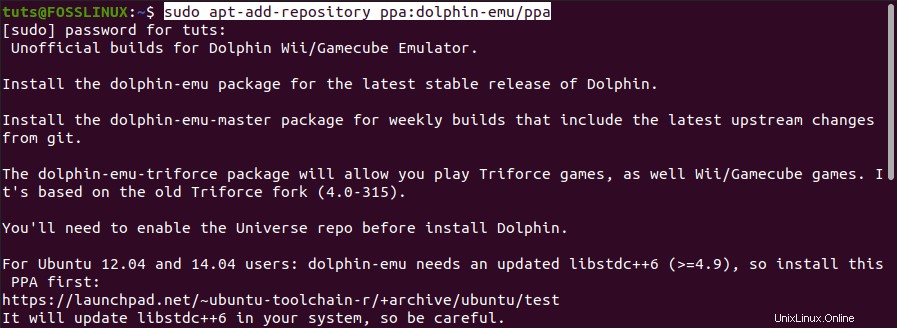
Escriba su contraseña de Ubuntu cuando se le solicite, luego presione
Enterpara confirmar la adición del paquete Dolphin a su sistema. - Actualice su sistema para guardar los cambios del repositorio ejecutando el siguiente comando de actualización:
sudo apt update
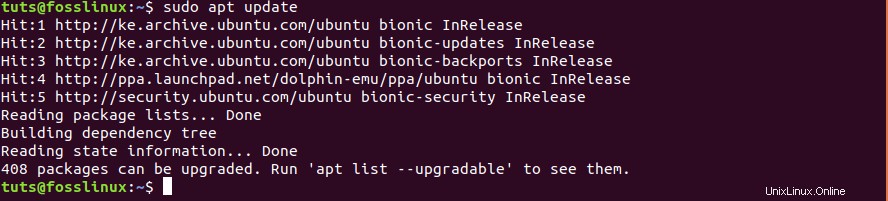
Su sistema Ubuntu ahora está listo para la instalación de Dolphin.
- Ejecute el siguiente comando en su terminal para instalar Dolphin:
sudo apt install dolphin-emu
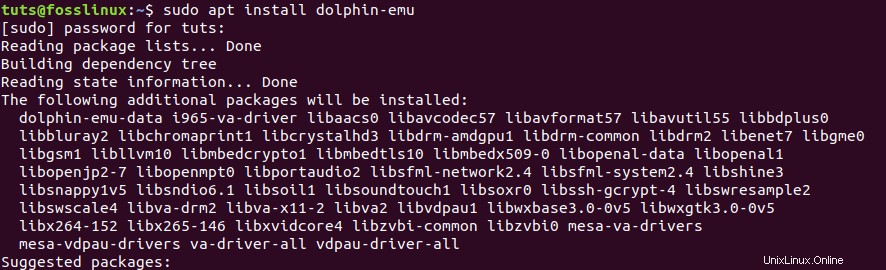
Si la instalación se completa con éxito, debería poder iniciar Dolphin desde el menú de aplicaciones.
Instalación de Dolphin a través de Snap
- Habilite las instantáneas en su sistema Ubuntu ejecutando el siguiente comando:
sudo apt update sudo apt install snapd
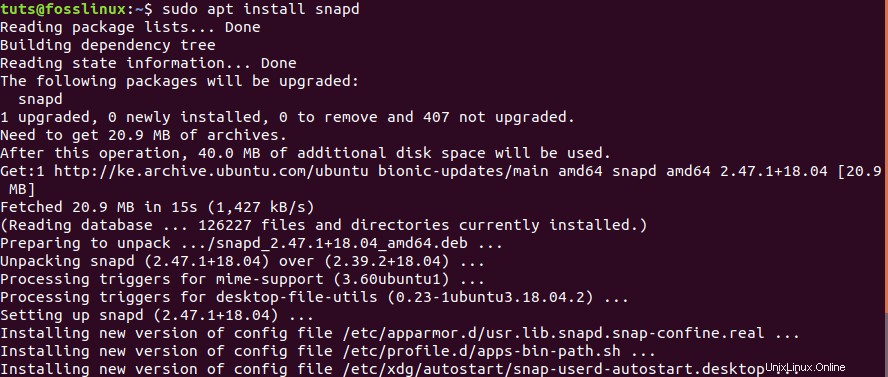
Una vez que haya instalado el administrador de paquetes Snap, puede proceder a instalar Dolphin Emulator con el siguiente comando:
sudo snap install dolphin-emulator

Si la instalación se completa con éxito, debería poder iniciar Dolphin desde el menú de aplicaciones.
Juega un juego con el emulador Dolphin
Paso 1. Para comenzar con Dolphin, vaya al menú Aplicaciones y abra el emulador de Dolphin.
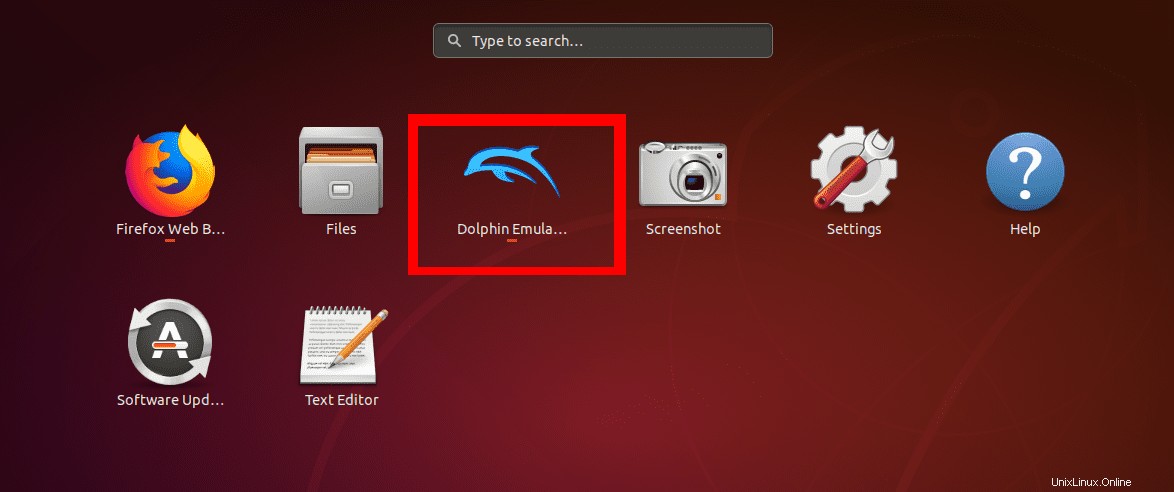
Paso 2. Se abrirá la ventana del emulador Dolphin. Verá una ventana emergente que le indicará que Dolphin recopilará datos sobre el rendimiento general de la aplicación. Haga clic en 'SÍ' aceptar o ‘NO’ para rechazar, compartir cualquier dato.
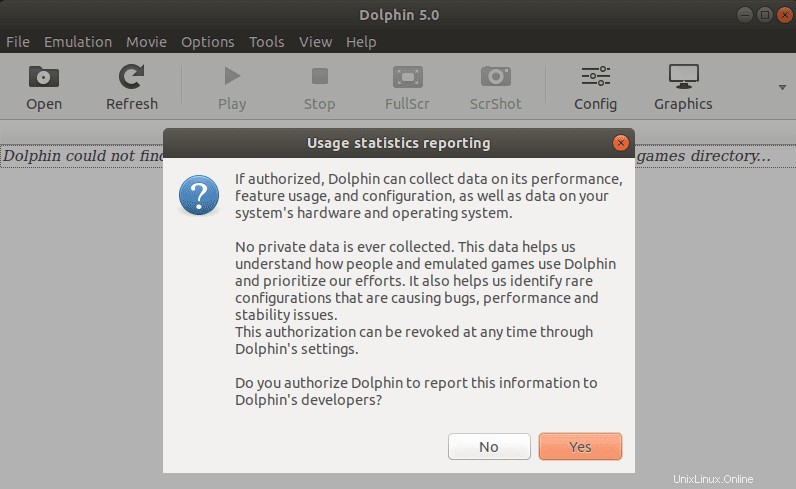
Dolphin presenta una ventana bastante limpia y fácil de navegar. Tiene el botón Abrir, que le permite abrir sus juegos y algunos controles que puede usar para permitir sesiones de juego fluidas. En el extremo derecho, tienes la configuración de los gráficos y el controlador.
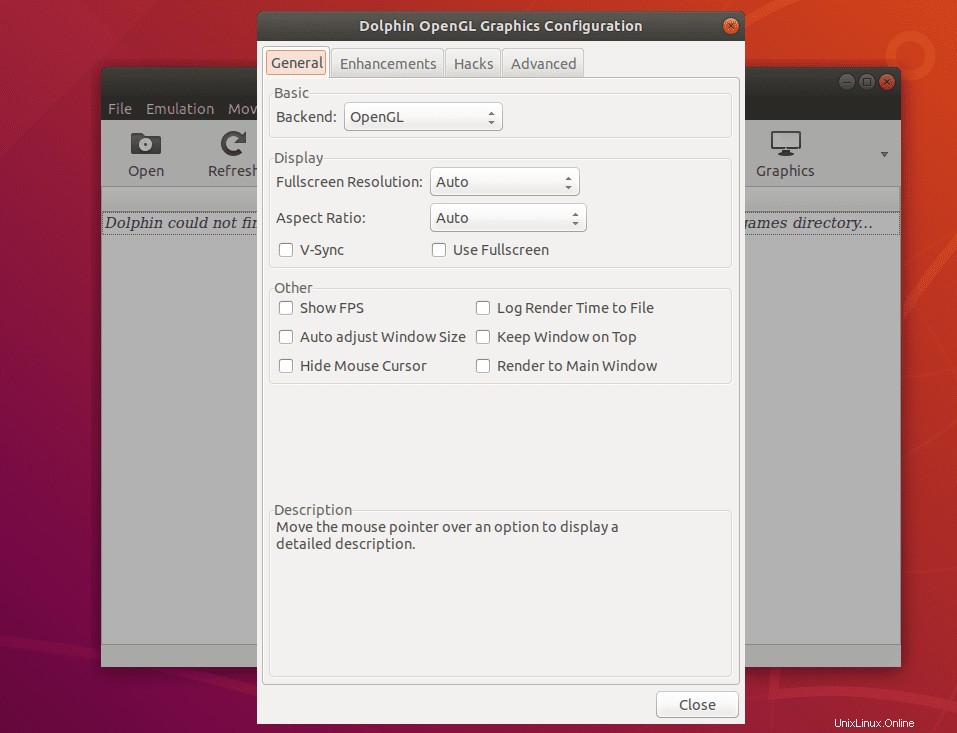
Para jugar un juego con Dolphin, primero debe tener un archivo de juego de Wii o Gamecube descargado en su PC. Luego haga clic en el botón Abrir y seleccione su archivo de juego. Dolphin admite varias extensiones de archivo, incluidos elf, dol, iso, gcm, ciso, wbfs, gcz, wad y todos los archivos de Gamecube y Wii.
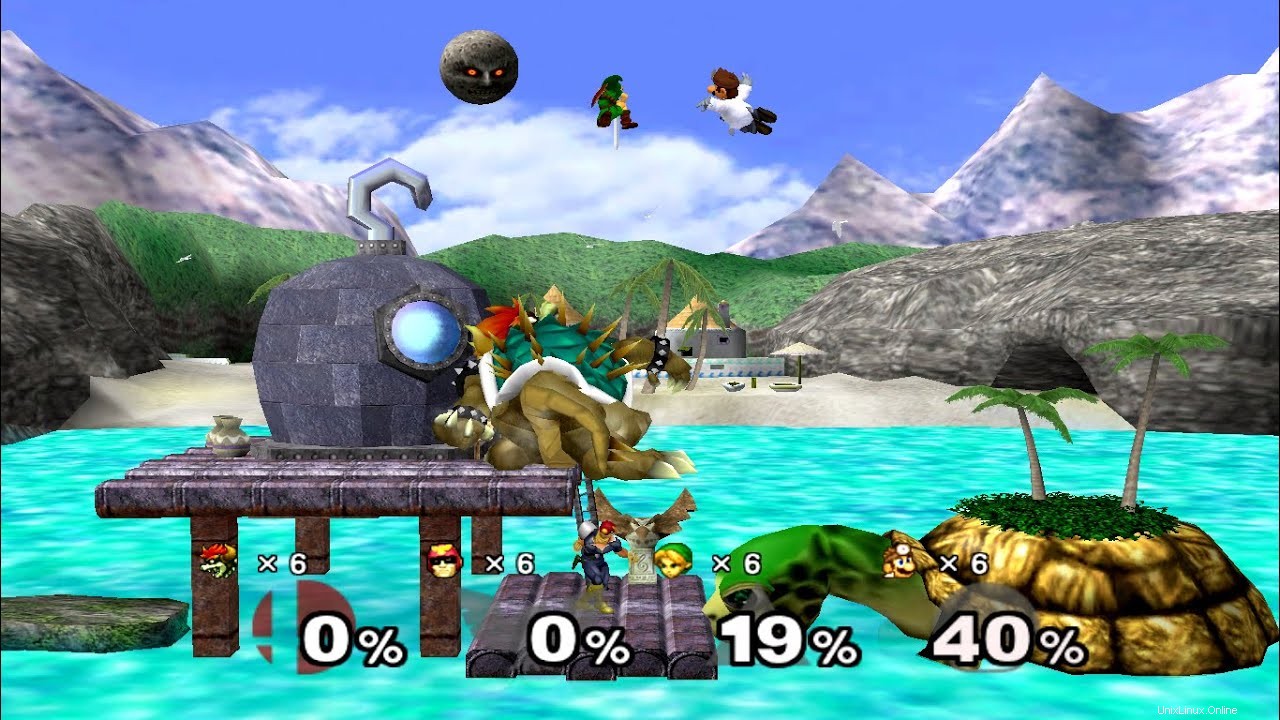
Una vez que haya seleccionado su archivo de juego, Dolphin abrirá el juego en una nueva ventana y podrá jugarlo como si estuviera usando Gamecube o Wii. También guarda los datos de tu juego y puedes continuar desde donde lo dejaste.
Cómo desinstalar Dolphin
Veremos dos métodos para eliminar/desinstalar el emulador Dolphin de su sistema Ubuntu.
-
Desinstalar Dolphin Emulator usando Snap
Si instaló Dolphin con el administrador de paquetes Snap, ejecute el siguiente comando:
sudo snap remove dolphin-emulator

-
Desinstalar el emulador Dolphin mediante APT
Si instaló Dolphin a través de PPA, siga los pasos a continuación:
1. Ejecute el siguiente comando para eliminar el delfín en su sistema Ubuntu.
sudo apt remove dolphin-emu
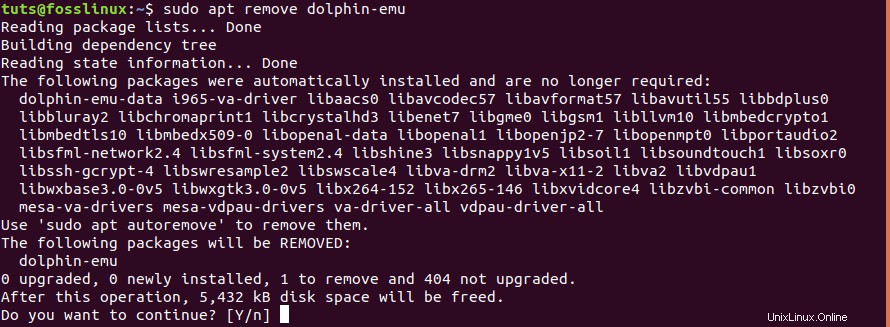
2. Para eliminar el archivo de configuración y datos, ejecute el siguiente comando:
sudo apt purge dolphin-emu-data
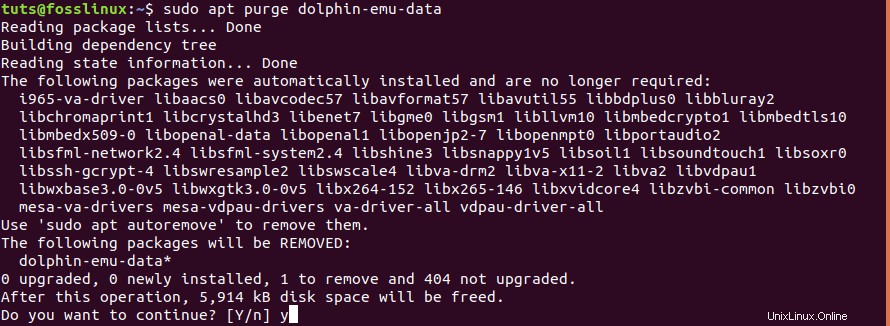
Los posibles errores que podrían ocurrir al desinstalar Dolphin incluyen:
- No tener suficiente acceso para desinstalar Dolphin. Esto sucede cuando un usuario no tiene las autoridades administrativas para desinstalar el programa. En tal caso, use el
sudocomando. - No todos los archivos se desinstalaron correctamente debido a la finalización del proceso antes de completarse.
- Dolphin no puede ser desinstalado por un archivo abierto que puede estar usándolo.
Conclusión
Con la configuración y ejecución de Dolphin en su sistema Ubuntu, ahora está listo para disfrutar de juegos increíbles de las últimas consolas de Nintendo:Wii y Gamecube. Además, este emulador le brinda toneladas de funciones y configuraciones para modificar sus juegos y mejorar su experiencia de juego. Si se enfrenta a problemas o errores de instalación, no dude en hacer clic en los comentarios a continuación. De lo contrario, diviértete jugando juegos de Wii y Gamecubes en Linux.